在生活中,我们经常需要用到身份证复印件,今天就来教大家,如何把微信里接收的身份证照片打印出来,学会后再也不用去打印店了。

打印店的人都是先将身份证照片通过微信发送到电脑上,然后再将照片插入到Word中,进行修剪,调整比例大小等,最终将照片打印出来,具体操作如下。
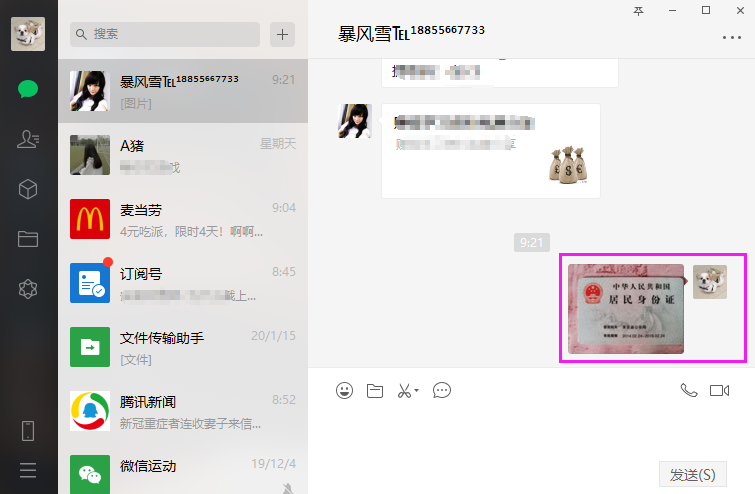
1、将照片保存在桌面上,然后新建一个空白的Word文档,点击顶部菜单栏中的【插入】-【图片】,从电脑中将身份证照片添加进来。

2、可以看到这张照片的周围还有多余的部分,这样打印出来肯定是非常难看的,因此我们点击【格式】-【裁剪】,将周围多余的区域裁剪掉。
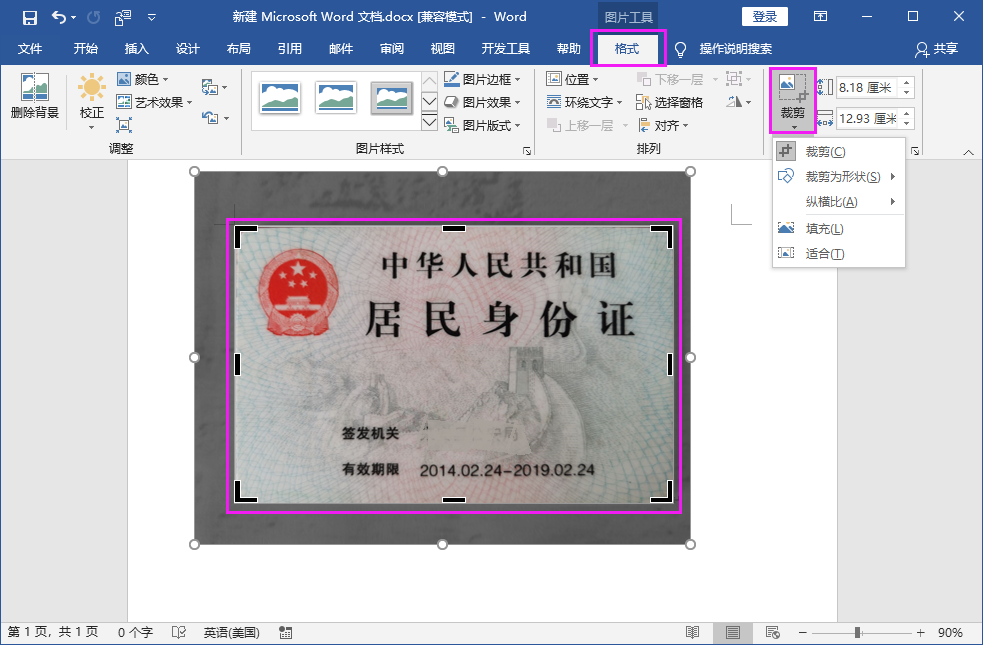
3、最后我们按下快捷键【Ctrl+P】,进入打印功能,在下方先设置打印页面、打印纸张、打印份数,连接打印机后,点击上方的【打印】按钮即可。
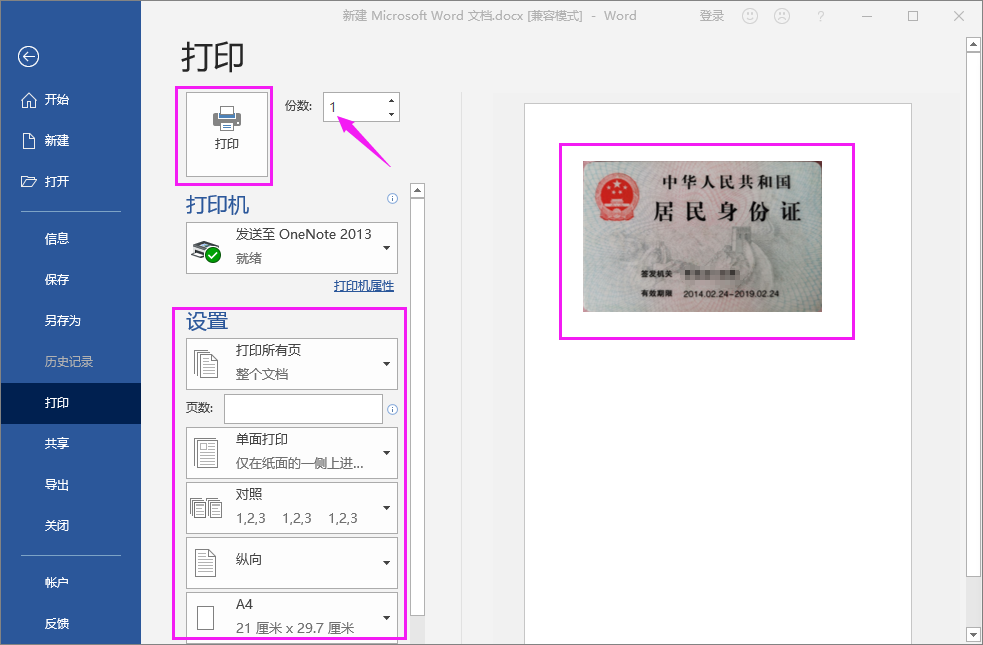
其实不需要电脑,在手机上也可以打印的,我们只需要将身份证照片转换成电子档,最后连接打印机就可以了。要在手机上准备一个工具——迅捷PDF转换器。
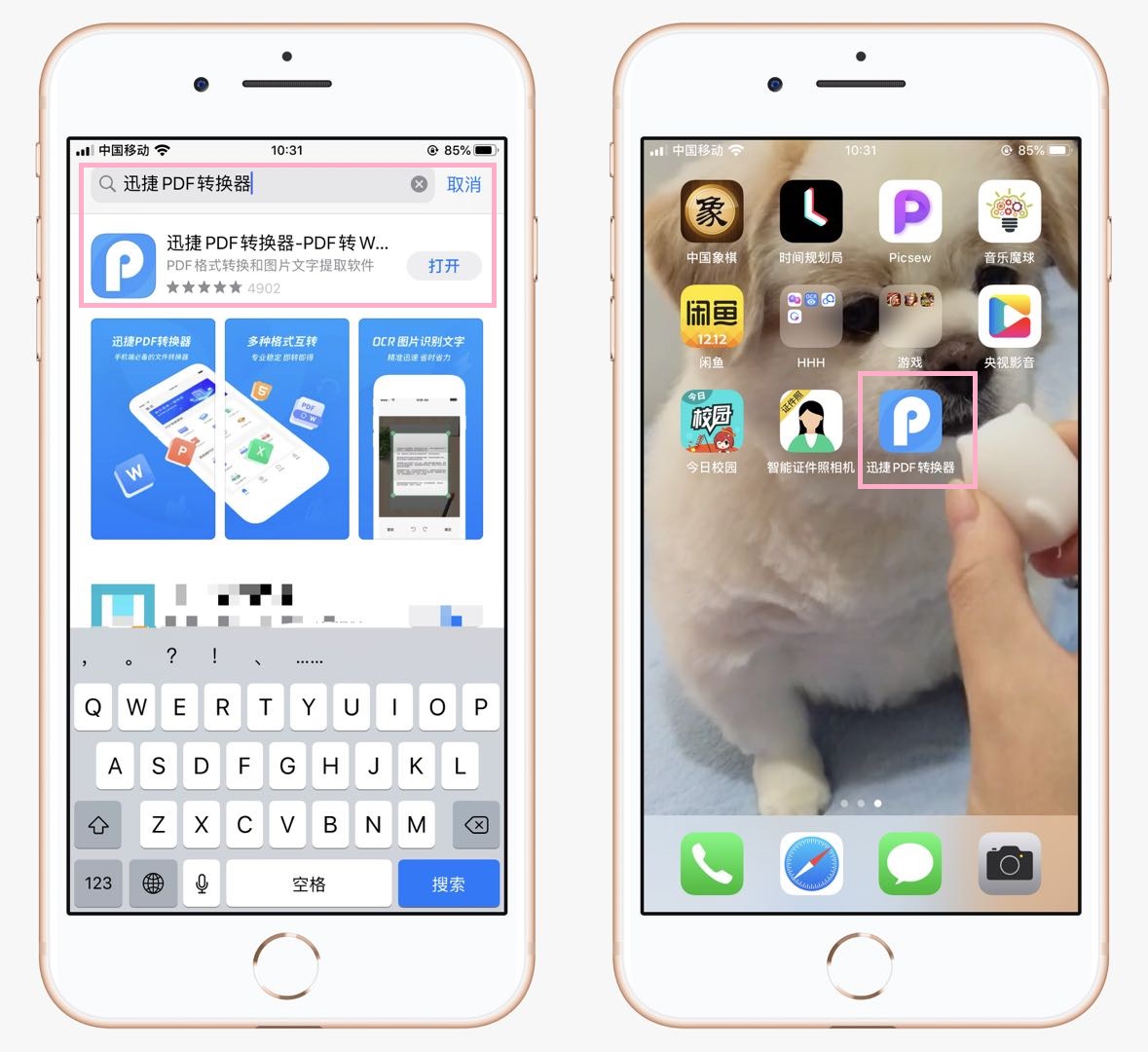
1、我们先把微信里接收的身份证照片,保存在手机中,然后打开这个工具,在首页找到【图片转PDF】功能,点击进入后,选择从【相册】中添加图片。
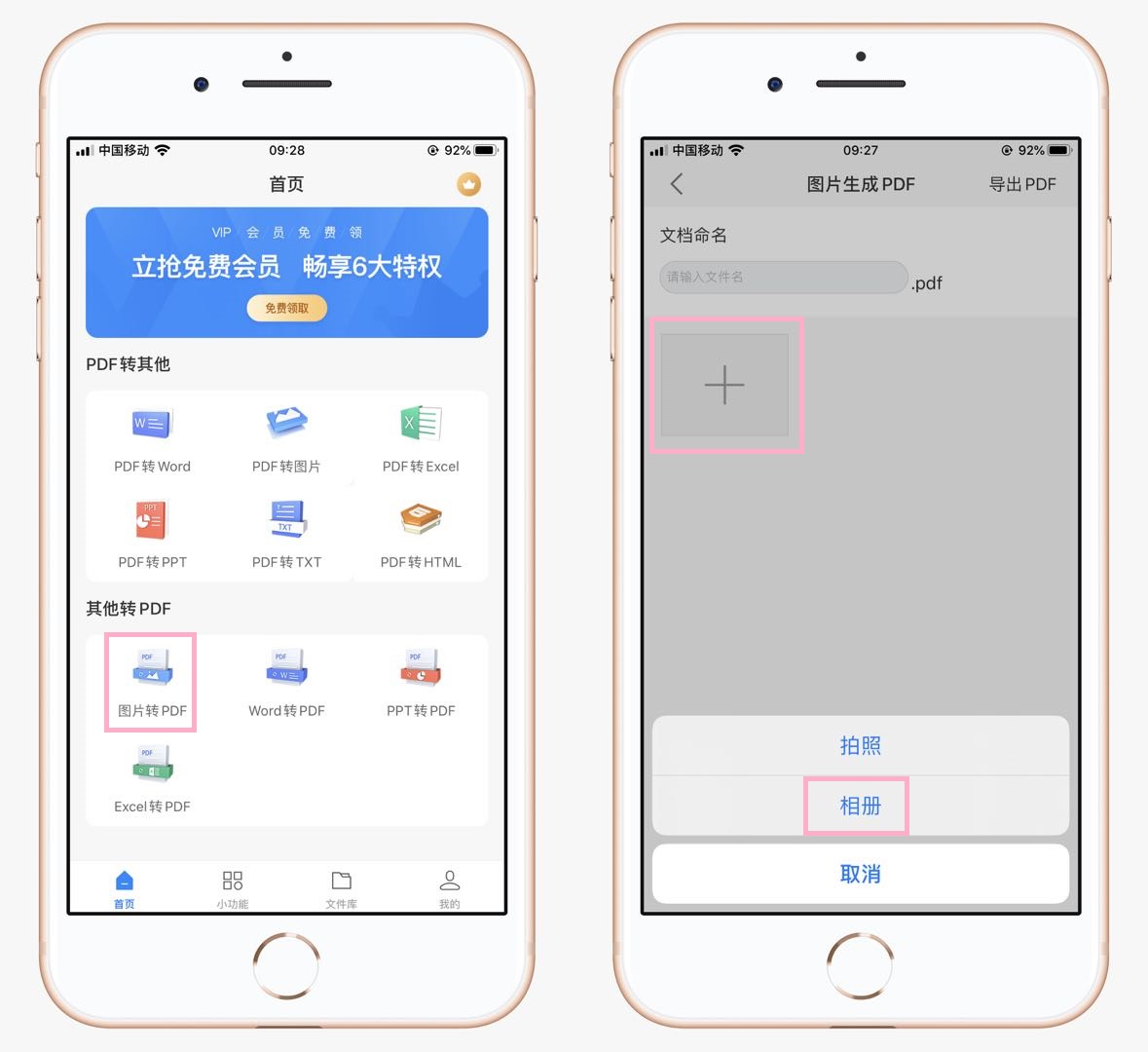
2、我们从相册中选择身份证照片并点击【完成】,接下来开始调整身份证的尺寸,可以通过手动调节,裁剪四周的边框,最终只保留身份证原件大小,最后点击【完成】。
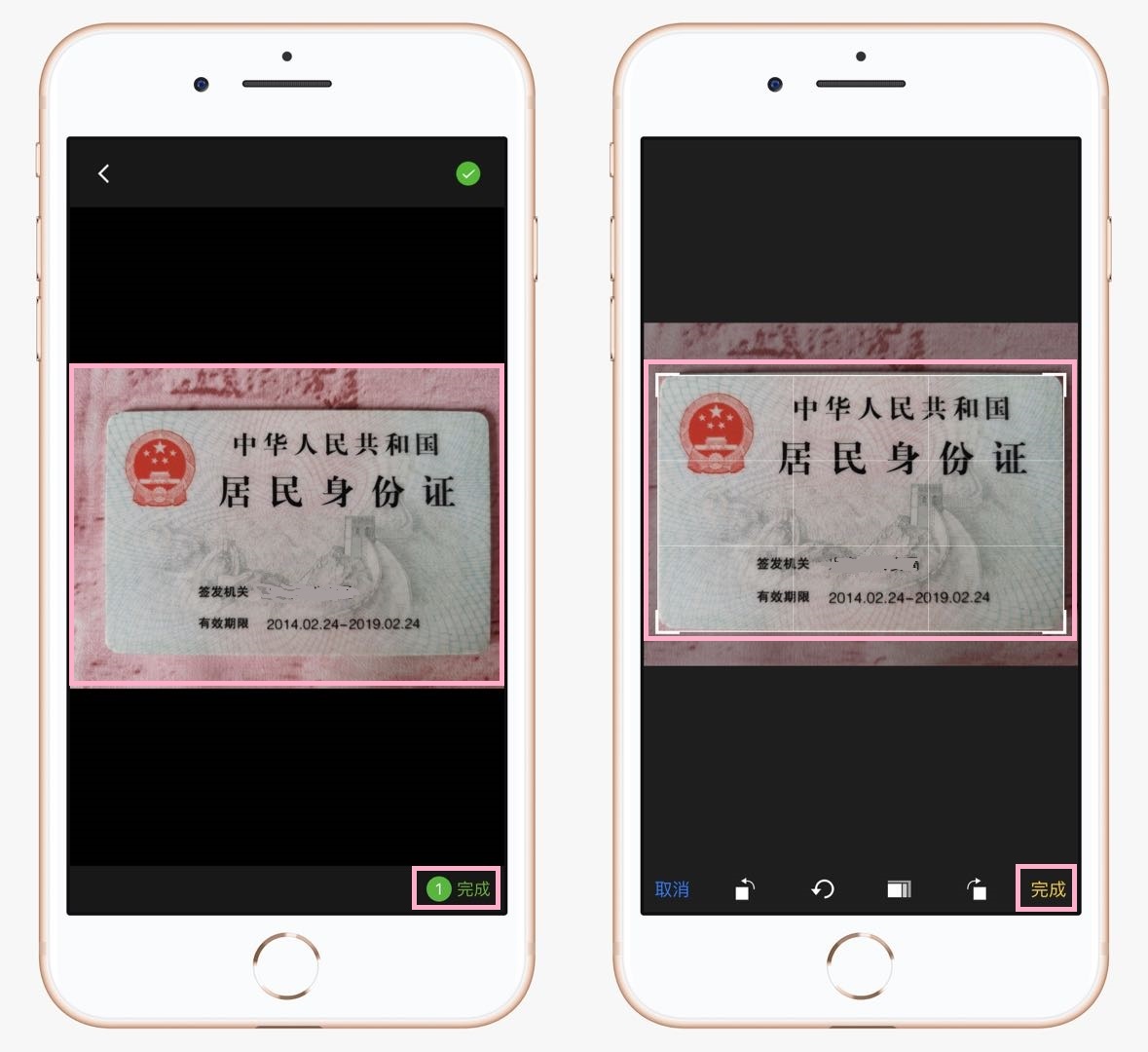
3、就这样,身份证照片添加到工具中了,我们给文档取个名字,然后点击【导出PDF】,稍等几秒后,身份证照片就转换成功了,下面我们点击【预览】查看效果。
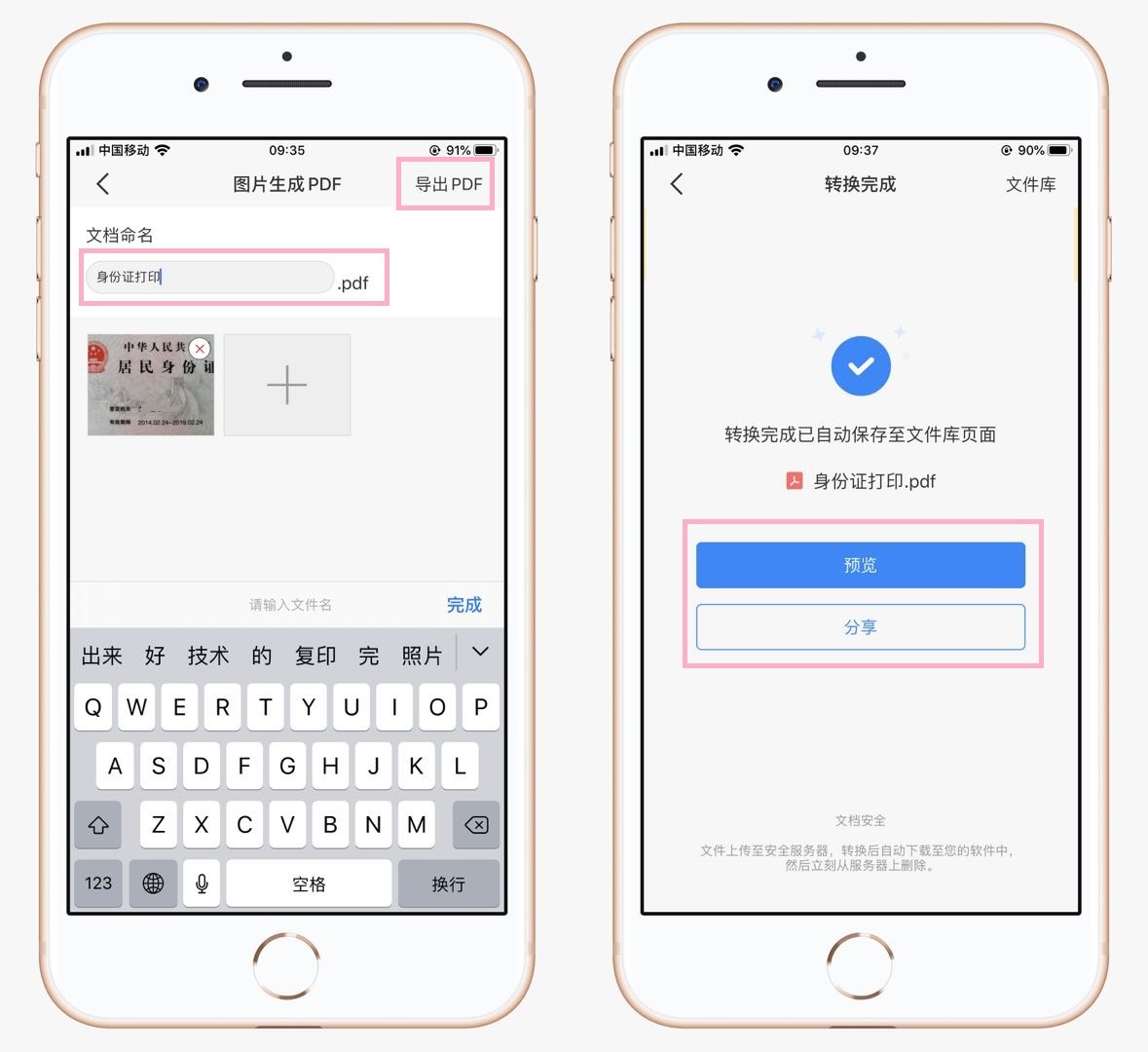
4、此时,这张身份证照片已经是PDF电子档,下面就可以选择打印了,点击右上角的分享按钮,然后选择【打印】,我们只需要将手机连接打印机,就可以打印出来啦。
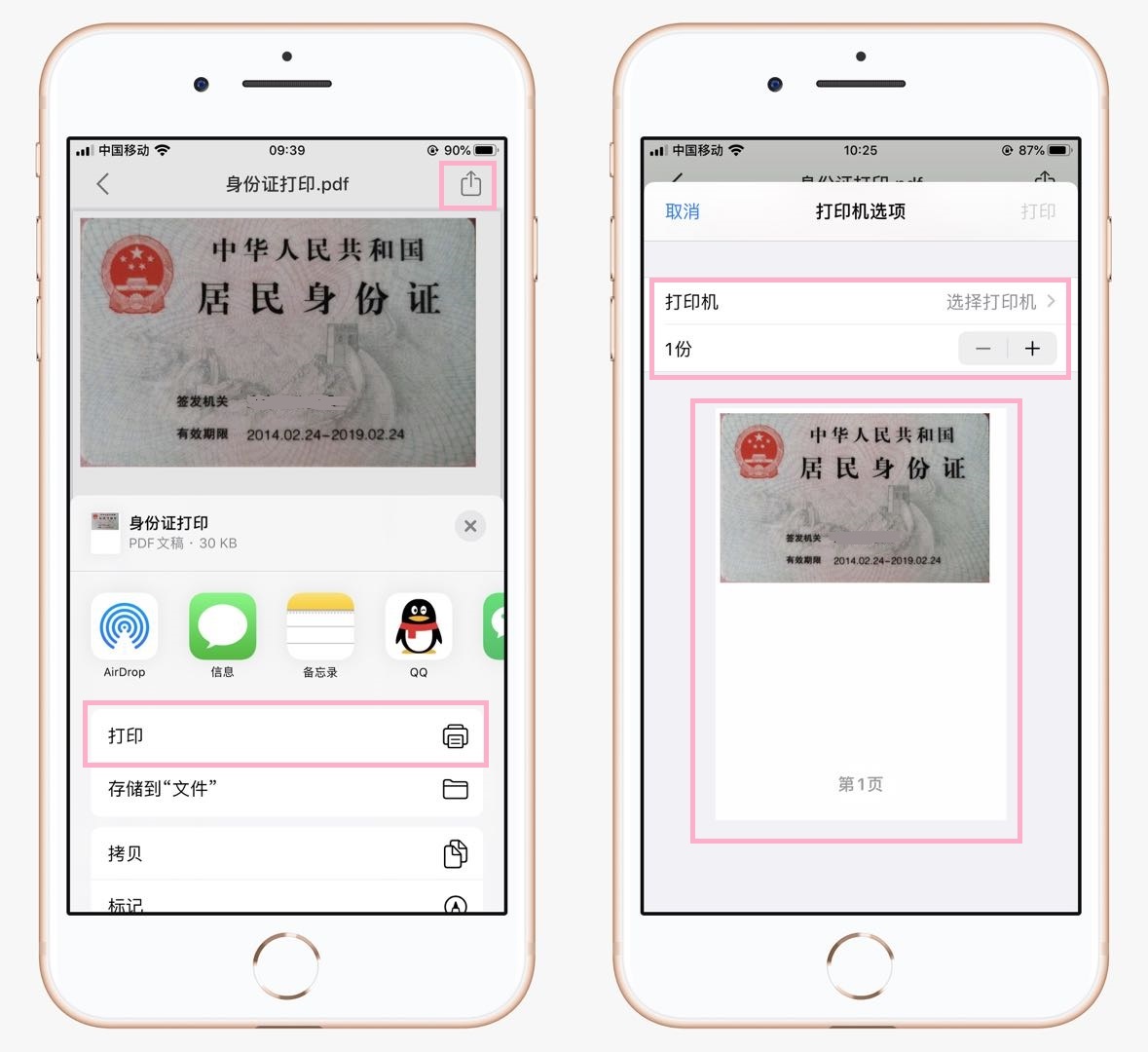
打印身份证的方法,相信大家一看都会了吧,希望可以帮助到你。